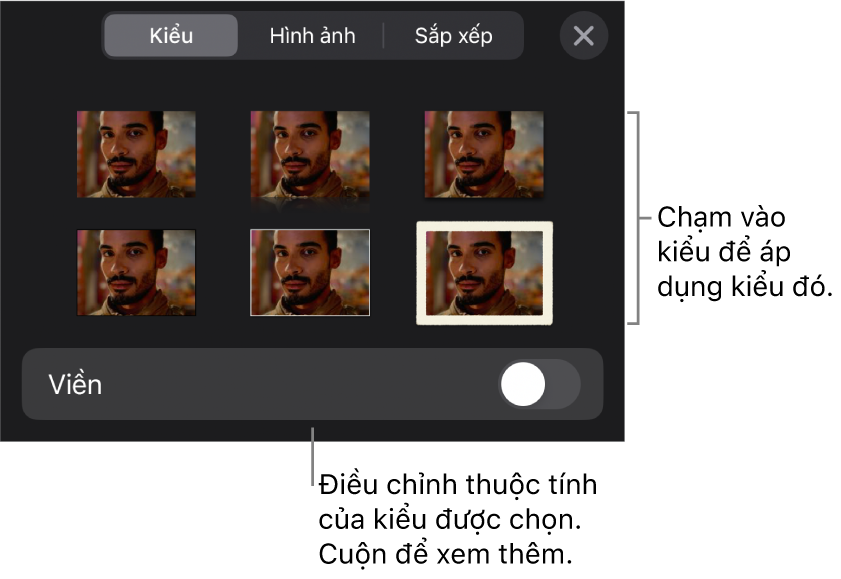Hướng dẫn sử dụng Keynote cho iPhone
- Chào mừng
- Tính năng mới trong Keynote 14.2
-
- Giới thiệu về Keynote
- Giới thiệu về hình ảnh, biểu đồ và các đối tượng khác
- Tạo bài thuyết trình
- Chọn cách điều hướng bài thuyết trình của bạn
- Mở bài thuyết trình
- Lưu và đặt tên bài thuyết trình
- Tìm bài thuyết trình
- In bài thuyết trình
- Sao chép văn bản và đối tượng giữa các ứng dụng
- Các cử chỉ cơ bản trên màn hình cảm ứng
- Tạo bài thuyết trình bằng VoiceOver
-
- Thay đổi độ trong suốt đối tượng
- Tạo nền cho hình và hộp văn bản bằng màu hoặc hình ảnh
- Thêm đường viền vào đối tượng
- Thêm chú thích hoặc tiêu đề
- Thêm phản chiếu hoặc bóng đổ
- Sử dụng kiểu đối tượng
- Định cỡ lại, xoay và lật đối tượng
- Thêm đối tượng được liên kết để làm cho bài thuyết trình có tính tương tác
-
- Gửi bài thuyết trình
- Giới thiệu về cộng tác
- Mời người khác cộng tác
- Cộng tác trên bài thuyết trình được chia sẻ
- Xem hoạt động mới nhất trong bài thuyết trình được chia sẻ
- Thay đổi cài đặt của bài thuyết trình được chia sẻ
- Dừng chia sẻ bài thuyết trình
- Các thư mục được chia sẻ và cộng tác
- Sử dụng Box để cộng tác
- Tạo GIF động
- Đăng bài thuyết trình của bạn trong blog
- Bản quyền
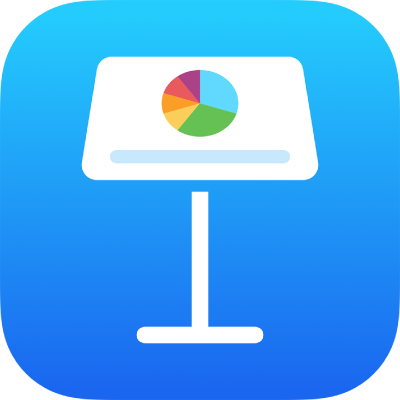
Sử dụng kiểu đối tượng trong Keynote trên iPhone
Một cách nhanh chóng để thay đổi hình thức của đối tượng là áp dụng kiểu đối tượng cho đối tượng đó. Mỗi chủ đề bao gồm các kiểu đối tượng – tập hợp các thuộc tính như màu, đường viền và bóng đổ – được thiết kế để phù hợp với chủ đề.
Ví dụ: sau khi áp dụng kiểu cho đối tượng, bạn có thể thay đổi thêm hình thức của đối tượng bằng cách chọn các tùy chọn riêng cho đường viền hoặc màu.
Để sử dụng kiểu đối tượng với bảng, hãy xem Sử dụng kiểu bảng trong Keynote trên iPhone. Để sử dụng kiểu đối tượng với biểu đồ, hãy xem Sử dụng kiểu biểu đồ trong Keynote trên iPhone.
Áp dụng kiểu cho đối tượng
Chạm vào hình ảnh, hình, hộp văn bản, đường, mũi tên hoặc video, sau đó chạm vào
 .
.Mẹo: Để tiết kiệm thời gian, bạn có thể chọn nhiều đối tượng và áp dụng cùng một kiểu cho tất cả chúng cùng lúc.
Chạm vào Kiểu, sau đó chạm vào một kiểu để áp dụng kiểu đó.